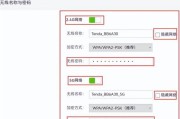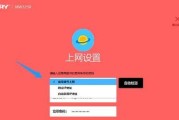在当前网络安全形势日益严峻的背景下,思科路由器作为全球广泛使用的网络设备之一,其防火墙功能对保障网络安全至关重要。本文将详细介绍如何配置思科路由器的防火墙,并针对可能出现的常见问题提供解决方案,以帮助网络管理员和爱好者提升网络管理水平,确保网络环境的安全稳定。
思科路由器防火墙配置步骤
步骤一:连接与访问路由器
配置前需确保已经通过控制台线或通过SSH远程连接到思科路由器。首先连接物理设备,然后通过设备上的控制台端口连接计算机的串口。
步骤二:启动防火墙配置模式
登录到路由器后,进入全局配置模式,输入以下命令启动防火墙配置模式:
```shell
Router>enable
Routerconfigureterminal
Router(config)ipinspectnameMyFirewall
```
这里`MyFirewall`是自定义的防火墙名称,可以根据实际需要进行更改。
步骤三:设置规则与策略
在防火墙配置模式下,您需要设置访问控制列表(ACL),决定哪些流量是允许的,哪些流量是要被禁止的。
```shell
Router(config)access-list100permitipanyany
Router(config)ipinspectMyFirewalltcp
```
这条命令表示创建一个编号为100的ACL,并允许所有IP地址之间的TCP流量。
步骤四:应用规则到接口
将创建的防火墙规则应用到路由器的相应接口上。这通常需要指定是内网接口还是外网接口。
```shell
Router(config)interface[内网接口名称]
Router(config-if)ipinspectMyFirewallin
Router(config)interface[外网接口名称]
Router(config-if)ipinspectMyFirewallout
```
假设内网接口为`FastEthernet0/0`,外网接口为`FastEthernet0/1`。
步骤五:保存配置
配置完成之后,需要保存当前配置,确保在路由器重启后防火墙配置依然有效。
```shell
Router(config-if)end
Routerwritememory
```
通过以上步骤,您已经完成了基础的思科路由器防火墙配置。但配置网络设备并非一蹴而就,下面将探讨在配置过程中可能会遇到的一些常见问题,并提供相应的解决方法。
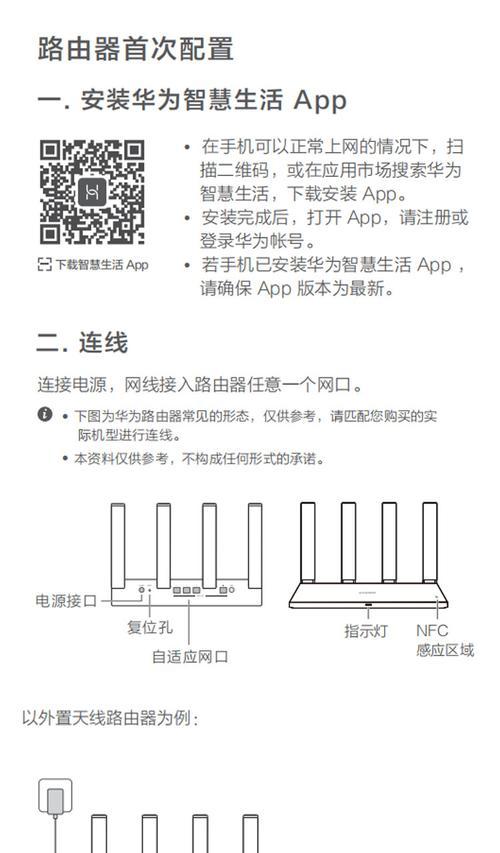
思科路由器防火墙配置常见问题
问题一:防火墙规则无法应用
当防火墙规则无法正确应用到接口时,首先应该检查接口是否处于正确的状态。接口必须处于激活状态才能应用防火墙规则。如果接口down掉,需要先up接口。
```shell
Router(config)interface[接口名称]
Router(config-if)noshutdown
```

问题二:防火墙日志查看
在遇到网络访问问题时,查看防火墙日志是定位问题的有效手段。可以通过以下命令查看日志:
```shell
Routershowlog
```
通过日志文件,管理员可以发现哪些数据包被阻止或允许,以及可能的错误信息。
问题三:配置错误导致网络中断
配置错误或者不恰当的规则可能会导致网络中断。在对防火墙规则进行更改后,建议进行小范围测试,以确保规则不会对网络造成负面影响。如果出现问题,可以立即使用之前保存的配置版本恢复,或者逐一排查新配置的规则。
```shell
Routerwriteerase
Routerreload
```
上述命令将删除当前配置,并重新启动设备。这是在无法远程连接时恢复出厂设置的方法。
问题四:性能问题
配置了防火墙后,网络设备的处理能力可能会受到影响,特别是对于小型设备而言。在配置复杂规则时,建议考虑设备的性能指标,以避免性能瓶颈。
在遇到性能问题时,可以通过调整规则顺序或优化策略来解决。定期升级设备的固件和软件也是必要的。

思科路由器的防火墙功能是保护网络安全的重要工具。通过遵循上述步骤,即使是初学者也可以完成基本的防火墙配置。同时,在配置过程中遇到的常见问题,也提供了相应的解决策略,以确保网络的稳定运行。
本文内容详实、指导性强,旨在帮助读者提升网络安全意识及网络管理技能。希望通过对思科路由器防火墙的配置与问题解决的全面介绍,能够增强您在网络世界的防护能力。
标签: #路由器